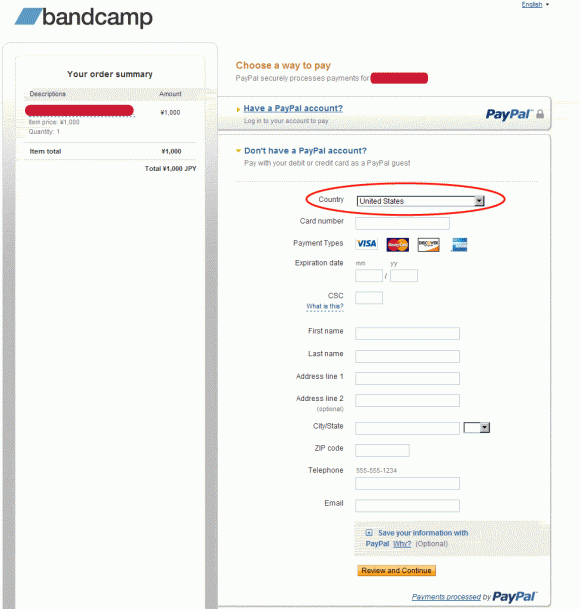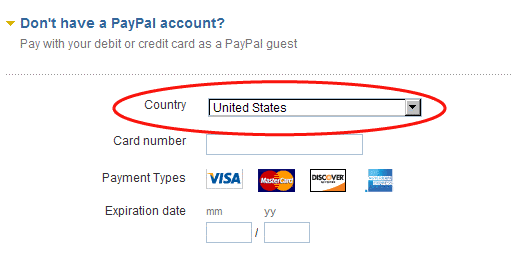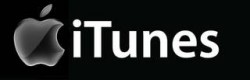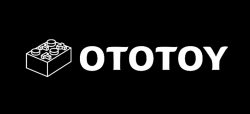bandcampの購入方法がわからない、という声が多かったのでガイドのようなものを書いてみました。ご参考までにどうぞ。
◆決済方法について
bandcampではペイパル(PayPal)というオンライン決済サービスを利用して商品代金を支払います。
PayPalのアカウントをお持ちでない方はクレジットカード※での支払いが可能です。PayPalが決済代行しているので購入者のクレジットカード情報がアーティスト側やbandcampサイト側に渡る心配が少ないのがPayPalのサービスの良い点だと思います。
※デビットカードも利用可能
まずはbandcampページを開きます。
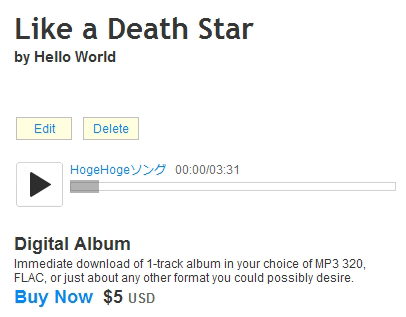
「Buy Now」をクリックします。
支払い方法を入力する画面に移ります。
PayPalは米国のサイトなので英語ばかりです。
これでは困りました。まずは日本語表示にしましょう。
やり方はとても簡単です。
「Country」というプルダウンリストから「JAPAN」を選択します。
するとあら不思議。
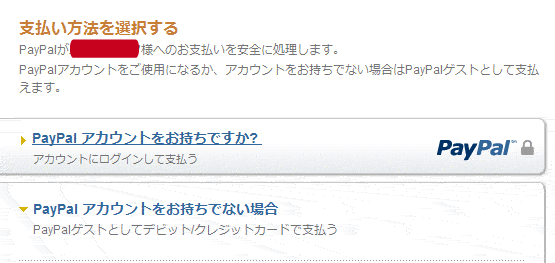
日本語になりました。
次に決済の情報を入力します。
1.PayPalアカウントをすでにお持ちの方
PayPalアカウントをお持ちでない方はこちらをどうぞ。
「PayPalアカウントをお持ちですか?」をクリックします。
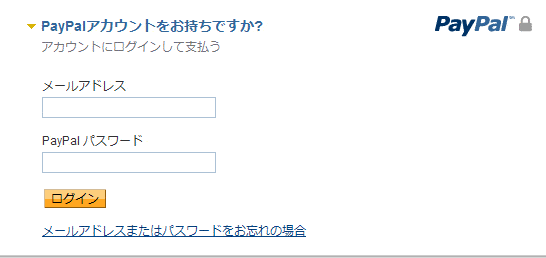
メールアドレス(ID)とパスワードを間違いなく入力して、「ログイン」ボタンをクリックします。
決済確認画面が表示されます。
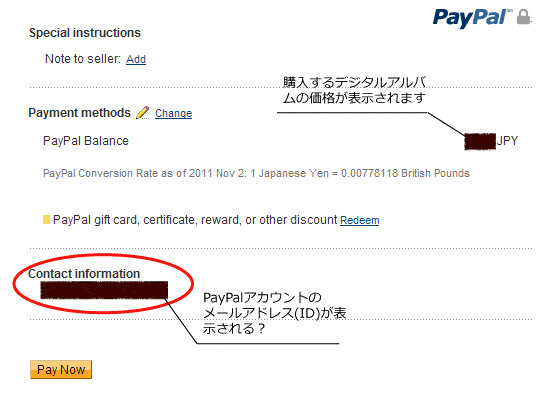
残念ながら、英語表示に戻ってしまいました。
ご自分のPayPalアカウントであることと、購入する音源の金額を確認してOKならば「Pay Now」ボタンをクリックします。
これで支払いは完了です。
購入した楽曲のダウンロードに進みましょう
2.PayPalアカウントをお持ちでない方
クレジットカード(またはデビットカード)の情報を入力します。
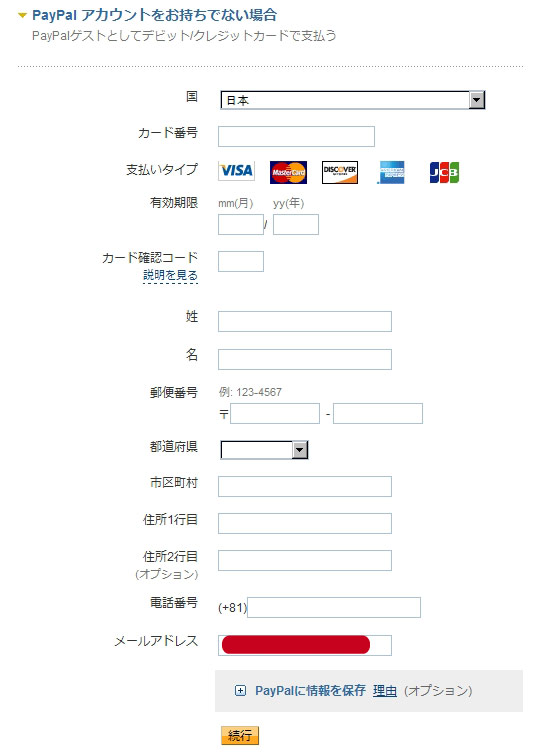
カード番号、氏名、住所など必要な情報を入力したら
「続行」をクリックします。
ここではまだ支払いは完了しません。
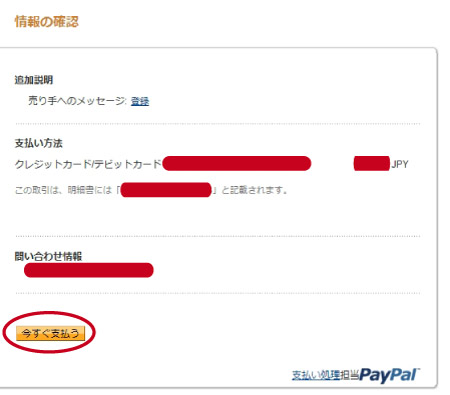
支払いの確認画面になりますので、内容をチェックしてOKならば「今すぐ支払う」をクリックします。
これで支払いは完了です。
しばらくするとbandcampの画面に移ります。
3.購入した楽曲のダウンロード
支払いが完了すると、bandcampのダウンロード画面になります。
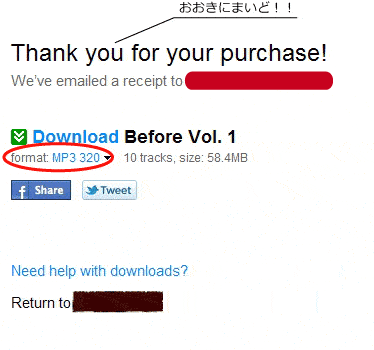
ここで「Download」をクリックすれば、お手元のPCにダウンロードできるのですが、せっかくですのでフォーマット(デジタル音源のファイル形式)を選んでみましょう。
選べるフォーマットは以下のとおり。
- MP3
- FLAC
- MP3 VBR
- AAC
- Ogg Vorbis
- ALAC
MP3だけでなく可逆圧縮のファイル形式を選べるところがbandcampの音質へのこだわりですね。
iTunes Storeだとここまではできないのではないでしょうか。
お好きなフォーマットを選んだら「Download」をクリックします。
保存場所を選んだりして、ダウンロードが始まったらOK。
しばらく待ちましょう。
![]()
ZIPファイルを解凍したらいつでも聴けます。
おつかれさまでした。
このエントリーは2011年11月頃の情報です。本家bandcampサイトでの変更など有りましたらご了承ください。また管理人までお知らせくだされば訂正・追記いたしますのでよろしくお願いします。